Paso 1. Haz clic en "DESCARGAR" en la ventana "CONSEGUIR MÚSICA". A continuación verás un recuadro para pegar una URL.

Paso 2. Abre YouTube o cualquier sitio de música streaming, como Spotify. Copia la URL de la canción en el sitio.
Paso 3. Pega la URL de la canción en el recuadro URL en iMusic, selecciona el formato de música que quieras y haz clic en "Descargar".
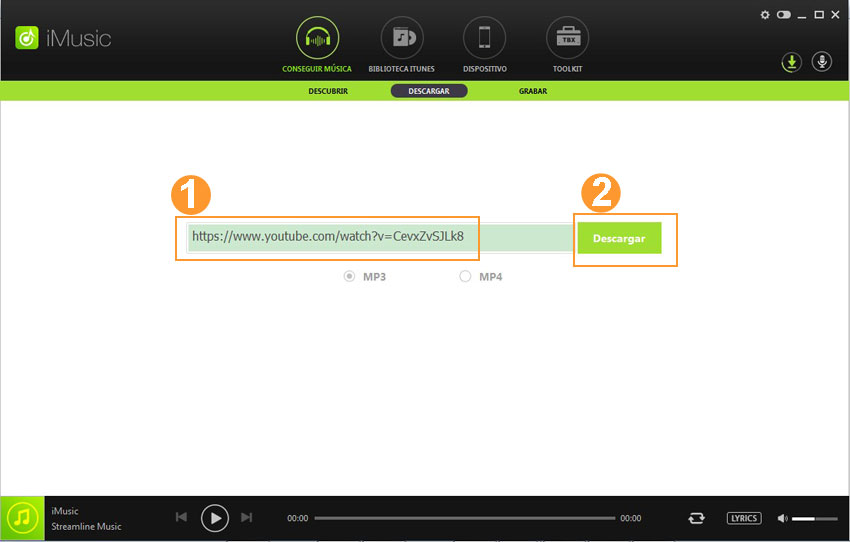
Otra opción es hacer clic en el acceso al sitio.
A continuación, escribe el nombre de la canción y haz clic en el icono de búsqueda.
Selecciona el formato de música y la calidad, haz clic en "Descargar" para iniciar el proceso de descarga.
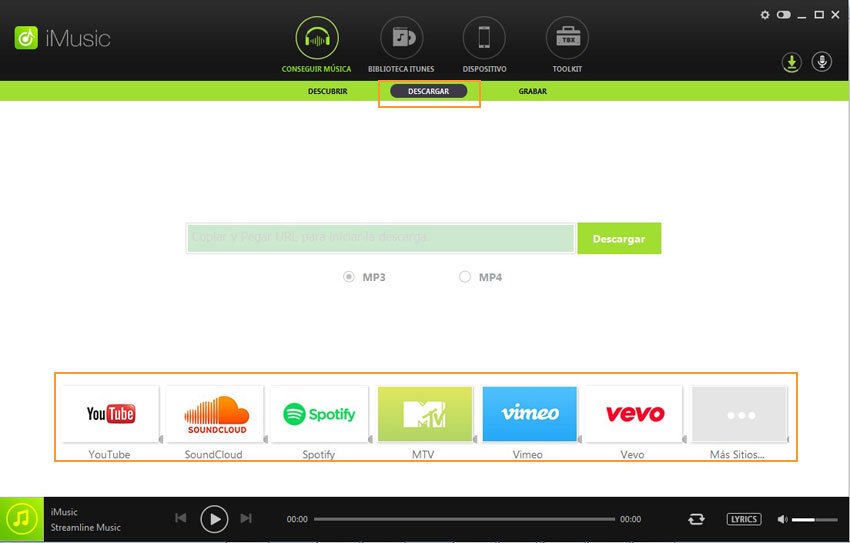
Paso 4. Después de la descarga, se puede ver las canciones descargadas se añaden a la biblioteca de iTunes de forma automática. Haga clic en "biblioteca", a continuación, descargar icono en el lado izquierdo de revisar las canciones.
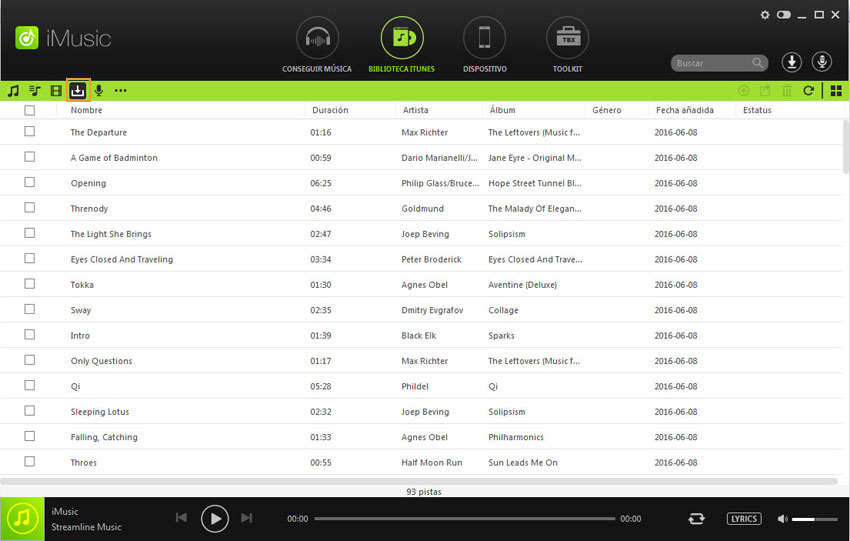
Nota: los pasos anteriormente mencionados se pueden utilizar para descargar música de YouTube a formato MP3. Todas las canciones descargadas se guardan en la biblioteca de iTunes directamente. Debes hacer clic en el menú “BIBLIOTECA ITUNES” de iMusic, luego al icono de descarga situado en la parte izquierda de la ventana emergente para seleccionarlas. Siempre que necesites transferir estas canciones a iPhone, iPod, iPad, teléfonos Android, o incluso al ordenador, simplemente marca y haz clic en la opción de exportación para enviarlos al dispositivo u ordenador.